In mijn stukjes laat ik vaker dingen zien hoe het vroeger was. Niet dat ik een verlangen heb naar de “goede oude tijd”, maar omdat met de middelen van toen, soms hele leuke dingen gemaakt werden. Ik fotografeer uitsluitend digitaal en mijn PC is de “doka”, “Modern Times” dus. Vroeger heb ik wel wat aan zwart-wit ontwikkelen en afdrukken gedaan, maar het is nooit echt mijn hobby geweest. Maar zwart-wit op zich vind ik vaak erg mooi. Ik heb zelfs een tijdje zwart-wit dia’s gemaakt door een negatief film op een andere manier te ontwikkelen. Hoe? Dat ben ik allang weer vergeten.
Wat ik heel erg mooi vind zijn zwart-wit foto’s die ingekleurd zijn. Ik heb dit ook nog ooit overwogen te doen, maar destijds ontbrak het me aan de middelen om te kunnen starten. De verf was erg duur en je moest op speciaal papier afdrukken. Dus is het er nooit van gekomen. Nu met de “digitale doka” is het voor iedereen met een PC bereikbaar.
Waarom zou ik een zwart-witfoto willen inkleuren? Vroeger deden fotografen dit veel omdat kleurenfoto’s erg duur waren, of nog eerder omdat kleurenfilm nog niet bestond. Tegenwoordig kun je het doen om een oude zwart-witfoto te kleuren, of ook om speciale effecten te krijgen. De ingekleurde foto’s bevatten wel kleur, maar het worden nooit kleurenfoto’s. Je kunt er wel al je creativiteit op los laten.
Ik heb op internet gezocht naar een oude foto om in te kleuren. Ik heb een mooi voorbeeld gevonden met Google, een portret van de actrice Alma Taylor uit 1915. Hieronder een voor mijn bewerking en er na. (klikken voor een grotere weergave)
Ik doe deze hele tutorial weer met een in het Engels ingestelde Gimp. Overigens is deze hele bewerking, op vrijwel dezelfde manier, ook met Paintshop Pro of met Photoshop te doen.
Na het openen van de foto in Gimp is het eerste wat we moeten doen de foto van zwart-wit (Grayscale) omzetten naar kleur. Het wordt immers een kleurenfoto gekleurde foto. Ga daarvoor via het menu naar Image > mode en zorg dat RGB geselecteerd is. De originele foto heeft in dit geval ook te weinig contrast, dat heb ik ongeveer 10 punten verhoogd.e Om het contrast te verhogen ga je via het menu naar Image > Brightness – Contrast.
Vervolgens moet er voor iedere kleur die je wil gebruiken een extra layer (laag) worden toegevoegd. Voor de jurk bijvoorbeeld lila, bruin voor de haren, blauw en wit voor de ogen,e rood voor de lippen, een ander rood voor de appel, huidkleur enz. Je hoef overigens niet ieder deel in de foto te kleuren, een deel kan ook heel mooi zijn.
Klik met de rechter muistoets onder in het witte vlak waar je background-layer staat en kies New layer.e Voor het gemak geef je de layer de naam van hetgeen je er mee gaat kleuren. Hieronder heb ik als eerste kleurlaag de ogen gekozen.
|
|
 |
Zodra de layer gemaakt is,e de kleur van de layer kiezen en de layer kleuren, met behulp van de Bucket Tool (Icoon met het emmertje). Daarna moet een masker toegevoegd worden waarmee we alleen datgene wat gekleurd moet worden ook kunnen kleuren. Kies als kleur in de Layer Mask zwart (Black full transparency).
|
|
|
Je layers moeten er nu uitzien zoals op de afbeelding links is te zien. Het veldje mode moet i.p.v. normal meestal op Multiply staan. Dit laatste is ook een beetje afhankelijk van het effect wat je wil bereiken. Soms is overlay of screen nodig en een enkele keer heb ik gemerkt dat zelfs “Normal” gebruikt moet worden. Met “Opacity” geef je de transparantie aan.
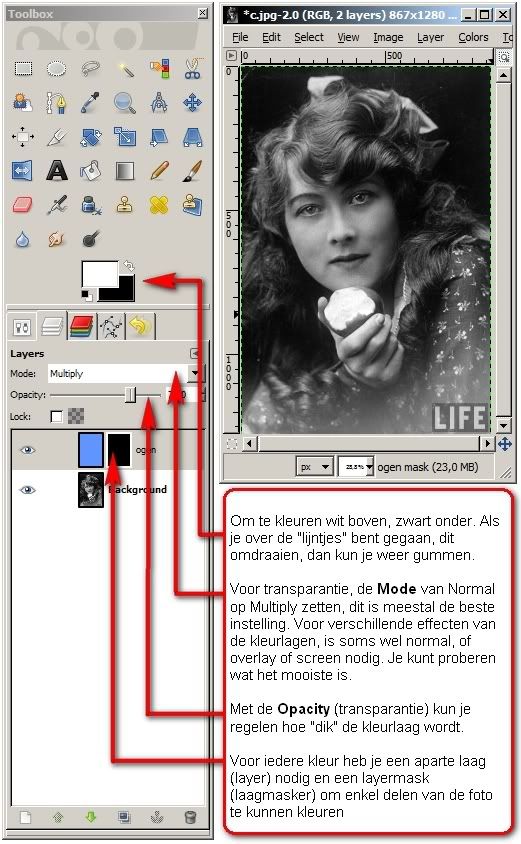
Het maken van de layers met de gewenste kleuren, en de Layer Mask, moet nu voor iedere te gebruiken kleur, per stuk aangemaakt worden. Veel kleuren gebruikene is dus veel layers (lagen) maken.
Samenvattend steeds per kleur:
- Nieuwe layer maken,
- De layer kleuren,
- Transparantie instellen,
- Layermaske maken.
Mijn layers (lagen) zien er nu zoals onderstaand uit:
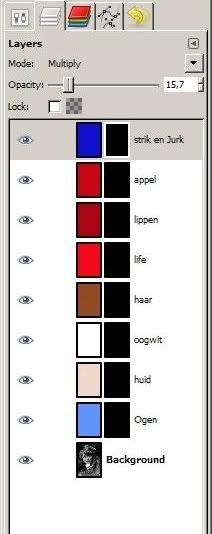
Sla de foto alvast op als Gimp-bestand (.xcf). Het hele proces is veel werk, als .xcf worden alle lagen ook mee opgeslagen. Sla je hem op als .jpg ben je alle lagen kwijt en moet je in feite opnieuw beginnen. Als .jpg opslaan doen we pas als we klaar zijn.
Wordt vervolgd! De volgende keer is het kleuren zelf aan de beurt.


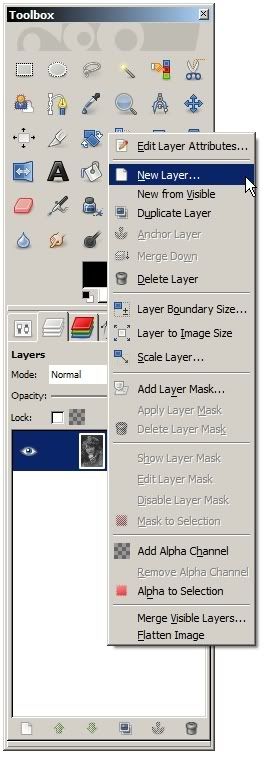
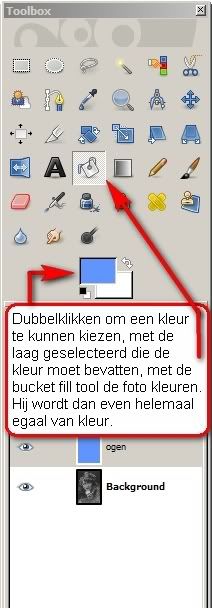
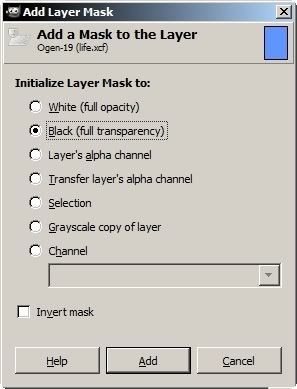
Pingback: Oude Hobby – IkFotograag
Pingback: Oude Hobby – door Frank – bVision & Photography
gave tutorial idd, moet ik onthouden en een keertje doen!
Ik werk alleen met Photoshop als ik echter niet te vreden ben over natuurlijk resultaat.
Foto’s inkleuren doe ik ook wel eens. Het gaat redelijk maar huidskleuren bepalen is wel moeilijk. Iedereen heeft dan ook nog eens een ander beeldscherm waardoor de kleuren bij de ene nogal vlug roze is en bij de andere weer flets.
Leuk bezigheid he, ik mis het en vind het zo leuk om met psp te spelen. Mooi creatie heb je gemaakt, bravo.
Erg duidelijk. Ik kan niet wachten op het volgende deel.
Het ‘kleuren’ heeft inderdaad een mooi effect!
Ik heb wel eens een ingekleurde film gezien,
vond ik geweldig!
Zodra ik eens wat meer tijd heb ga ik ook frebelen.
groetjes,
Elmar
vindt het super mooi geworden,
als ik maar eens wat meer vrije tijd had……………….
@Ria: je hebt voor iedere kleur een aparte laag nodig, het masker leg je als het ware weer over de kleurlaag, dat verbergt de kleur dan weer. Je gaat dan het stukje van het masker wegschrapen zeg maar, waar je de kleur wel door wil laten schijnen. Bij de ogen worden van het masker als het ware twee kleine cirkeltjes weggehaald.
Dit is weer een gedegen stukje werk.
Hoewel ik nog veel zwartwit foto’s heb liggen uit de tijd dat ik zelf ontwikkelde en afdrukte, denk ik echter dat ik hier niet veel tijd aan zal besteden. Het is me net iets te bewerkelijk …
Erg leerzaam, het is iets dat ik nog steeds niet onder de knie heb, die lagen. Ik zie nu ook dat ik ze verkeerd opsla, vandaar alles weer weg. Ook het stukje met ‘add mask to a layer’ begrijp ik niet, je hebt dan toch al een laag met een kleurtje….
Ik vind altijd dat je zo veel tijd besteed aan je tutorials, heel mooi en fijn… leren we echt van
Dit ga ik eens rustig nalezen. Ik vind het zelf ook altijd leuk om oude foto’s in te kleuren dus altijd handig dit soort tips!
Dit vind ik altijd een leuk effect.
leuke hobby, hoor…!!
Toch een leuke bezigheid. Kan ik mezelf iets minder bleek maken dan dat ik was als driejarig jongetje uit 1952
Mocht ik ooit met pensioen gaan dan zou dit m’n nieuwe hobby kunnen worden! Een hoop werk maar een gaaf resultaat. Misschien kan ik het dan combineren met het onderzoek naar onze stamboom? Een fraai plaatje bij elke naam.